A Blizzard Overwatch az egyik legtömegebbmultiplayer első személyű lövöldözős játékok a világon. Hatalmas közösséggel és tucatnyi elkötelezett rajongóval rendelkezik az Xbox, PS4 és Windows rendszereken. A kompatibilitási szoftverrel azonban ezt a játékot Linuxon is élvezheti.
Megjegyzés: A Overwatch egy Windows videojáték. Linuxon történő futtatásakor problémákba ütközhet, és lehet, hogy nem fog működni. A hibaelhárításhoz feltétlenül olvassa el a Overwatch WineHQ oldalt.
Mielőtt elkezdenénk
A Linux felhasználók közötti népszerű egyetértés szerinta Wine verziója, amely jelenleg a legtöbb Linux disztribúción elérhető, nem elég jó. Nem jeleníti meg megfelelően a BattleNet vagy a Overwatch alkalmazást, és akkor nem fogja tudni megfelelően játszani a játékot, ha folytatja ezt az oktatóanyagot a Wine frissítése nélkül.
A Addictivetips kapcsán egy bemutatónk vana Wine-Staging telepítéséről; a Wine verziója, amely a legjobban működik a Overwatch operációs rendszerrel Linuxon. Ennek ellenére az oktatóprogram ez év áprilisától készül. Azóta a Wine-Staging megváltozott, a parancsok kissé eltérhetnek, a tárolók megváltoztathatták az URL-eket, stb. Ezért röviden áttekintjük, hogyan lehet a Wine-Staging Linuxon működni. Nyisson meg egy terminál ablakot, és kövesse az operációs rendszerének megfelelő utasításokat.
Ubuntu 18.04
wget -nc https://dl.winehq.org/wine-builds/Release.key sudo apt-key add Release.key sudo apt-add-repository https://dl.winehq.org/wine-builds/ubuntu/ sudo apt-get install --install-recommends winehq-staging
Ubuntu 18.10
wget -nc https://download.opensuse.org/repositories/Emulators:/Wine:/Debian/Ubuntu_18.10_standard/Release.key sudo apt-key add Release.key sudo apt-add-repository "deb https://download.opensuse.org/repositories/Emulators:/Wine:/Debian/Ubuntu_18.10_standard ./" sudo apt-get install --install-recommends winehq-staging
Debian
wget -nc https://dl.winehq.org/wine-builds/Release.key sudo apt-key add Release.key sudo echo "#Wine-Staging" >> /etc/apt/sources.list sudo echo "deb https://dl.winehq.org/wine-builds/debian/ DISTRO main" >> /etc/apt/sources.list sudo apt-get update sudo apt-get install --install-recommends winehq-staging
Arch Linux
sudo pacman -S wine-staging
Fedora 28
sudo dnf config-manager --add-repo https://dl.winehq.org/wine-builds/fedora/28/winehq.repo sudo dnf install winehq-staging
Fedora 29
sudo dnf config-manager --add-repo https://download.opensuse.org/repositories/Emulators:/Wine:/Fedora/Fedora_29_standard/Emulators:Wine:Fedora.repo sudo dnf install winehq-staging
OpenSUSE szárnyas
wget http://download.opensuse.org/repositories/openSUSE:/Factory/standard/x86_64/wine-staging-3.19-1.1.x86_64.rpm sudo zypper install wine-staging-3.19-1.1.x86_64.rpm
OpenSUSE LEAP 15.0
wget http://download.opensuse.org/repositories/openSUSE:/Leap:/15.0/standard/x86_64/wine-staging-3.7-lp150.1.8.x86_64.rpm sudo zypper install wine-staging-3.7-lp150.1.8.x86_64.rpm
Általános Linux
Olyan Linux disztribúción, amelynek még nincsBor-Staging? A szoftvert forrásból, a GitHubon keresztül kell elkészítenie. Menjen a Wine-Staging oldalra, olvassa el az utasításokat és tanulja meg, hogyan lehet a legújabb Wine-Staging-csomagokat felépíteni Linux operációs rendszeréhez.
Finomító bor
Most, hogy a Wine verziója a Staging ág, finomítani tudjuk, hogy a OverWatch megfelelően működjön. A bor finomításához nyomja meg a gombot Ctrl + F2 a billentyűzeten, és nyissa meg az asztal parancs-indítóját. Ezután írja az indítóban:
winecfg
nyomja meg Belép a billentyűzeten, hogy elindítsa a Bor konfigurációs alkalmazást Linuxon. Ezután keresse meg a „Windows verziót”, váltson rá „Windows 10”, és kattintson az Alkalmaz gombra.

Miután a Wine verzióban a Windows verzióját Windows 10-re állította, kattintson a WineCFG „Staging” fülére. Jelölje be a „VAAPI engedélyezése” és az „CSMT engedélyezése” jelölőnégyzeteket. Válassza az „Alkalmaz” lehetőséget, hogy a változásokat Borra állítsa.
Telepítse a BattleNet alkalmazást
A Blizzard Overwatch játék csak a BattleNet PC játék kliensén keresztül telepíthető a számítógépre. Szerencsére a BattleNet nagyon jól működik Linuxon.
Ha úgy akarja, hogy a BattleNet Linuxon működjön, akkor nem fogsz ilyen lenniterminál alapú letöltő eszköz, például Wget vagy cURL. Ehelyett manuálisan kell letöltenie a programot, ha eljut a BattleNet webhelyre.
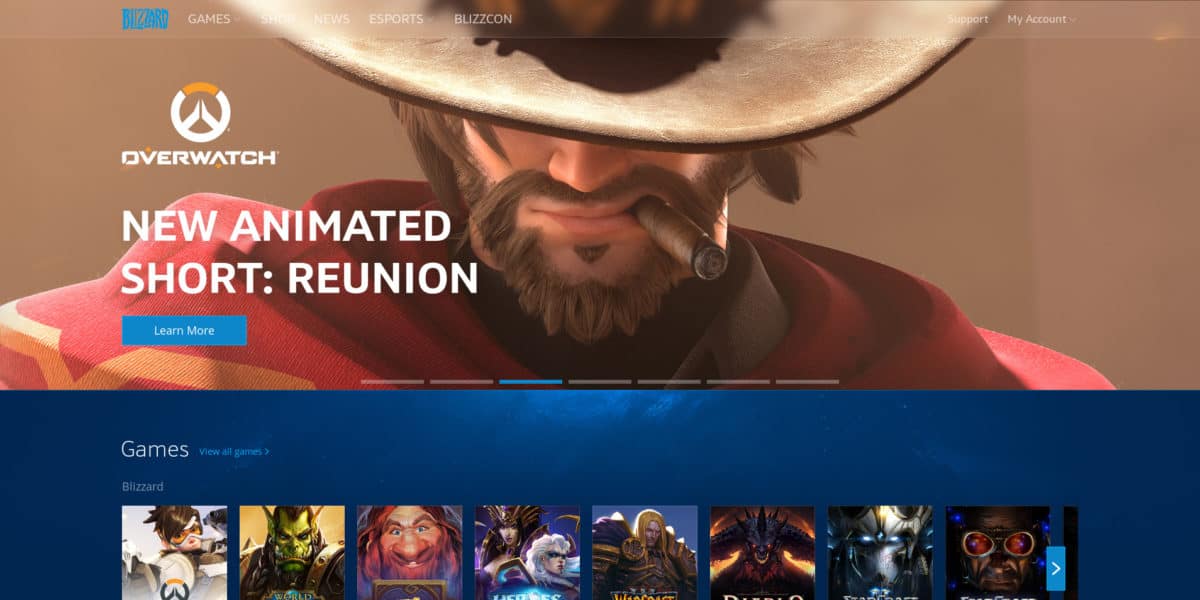
Amint a Linux rendszeren van, a BattleNet EXE nemautomatikusan megnyílik. A program elindításához nyissa meg a Linux fájlkezelőt, majd kattintson a „Letöltések” gombra. Ezután keresse meg a BattleNet EXE fájlt, és kattintson duplán rá, hogy a Wine programmal futtassa. Alternatív megoldásként nyisson meg egy terminált, CD bele ~ / Downloads könyvtárat, és indítsa el a parancssorból.
cd ~/Downloads wine Battle.net-Setup.exe
Menjen végig a telepítési telepítési folyamaton, és indítsa el a BattleNet szoftvert Linux számítógépen. Amikor a telepítés befejeződik, zárja be a telepítővarázslót, nyissa meg az alkalmazás menüjét
Telepítse a Overwatch operációs rendszert Linuxon
A BattleNet Linuxon történő beállítása nem történik megOverwatch. Ez egy játék, amelyet külön kell letölteni és telepíteni a játék kliensen keresztül. A Overwatch telepítéséhez Linuxon Wine segítségével, nyissa meg a BattleNet alkalmazást, és jelentkezzen be felhasználónevével és jelszavával.
Megjegyzés: ha a Overwatch telepítése a Wine segítségével nem működik, akkor próbálja ki a játék Winepak verzióját.
A BattleNetbe való bejelentkezés után a program megpróbáljahogy megvizsgálja a Linux számítógépet „létező játékokkal”. Ha a program korábban beállított Blizzard játékokat talál, akkor az adatokat feldolgozza, és hozzáadja az indítóhoz, így játszhatja le.
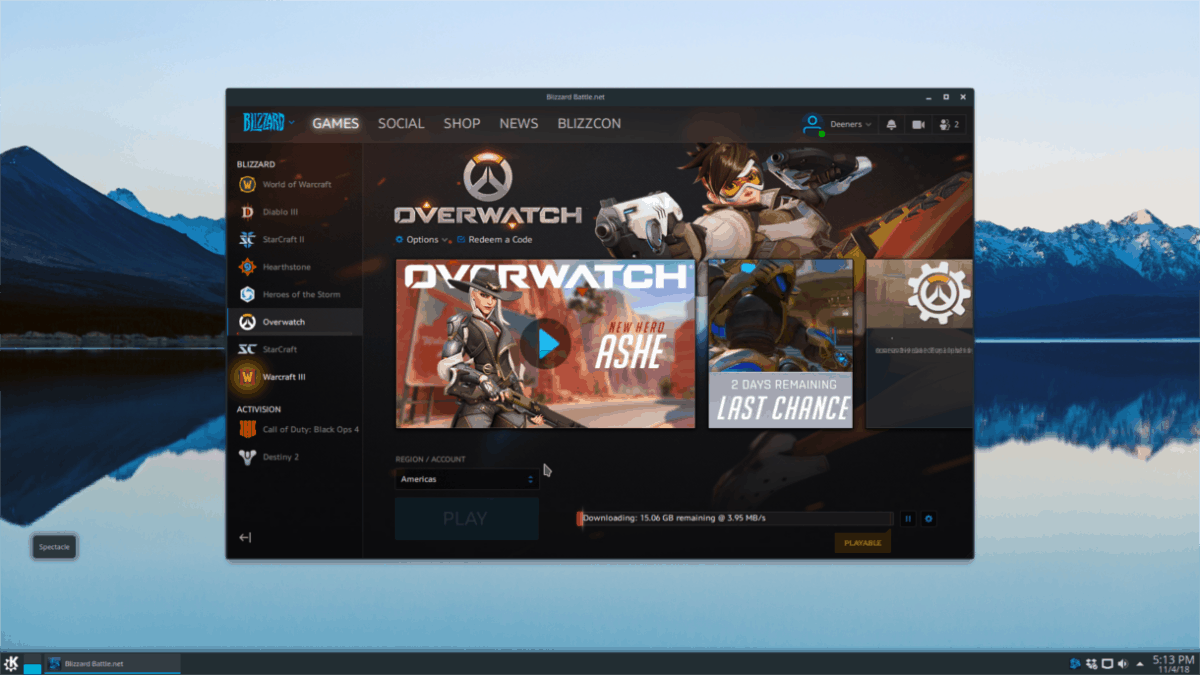
Kattintson az oldalán található „Overwatch” logóra,vásárolja meg a játékot (ha még nem rendelkezik tulajdonosa), és telepítse a rendszerre. Amikor a Overwatch telepítése befejeződött, nyissa meg az alkalmazás menüjét, keresse meg a „Bor” szakaszt, és kattintson a „Overwatch” elemre a játék elindításához!
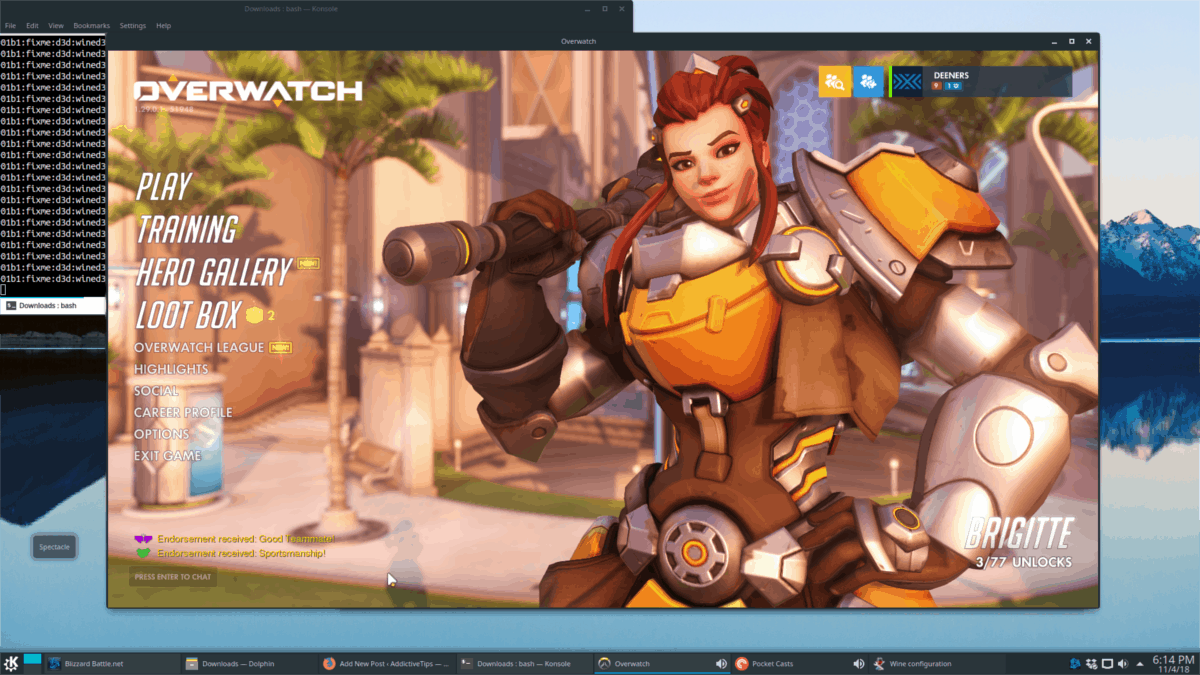












Hozzászólások